如何在Win10中设置音响和麦克风首选设备
在使用Windows 10时,经常会需要设置音响和麦克风的首选设备。正确配置这些设备可以提高音频输入输出的质量,让您在使用应用程序时获得更好的体验。下面将详细介绍如何在Win10中进行这些设置。
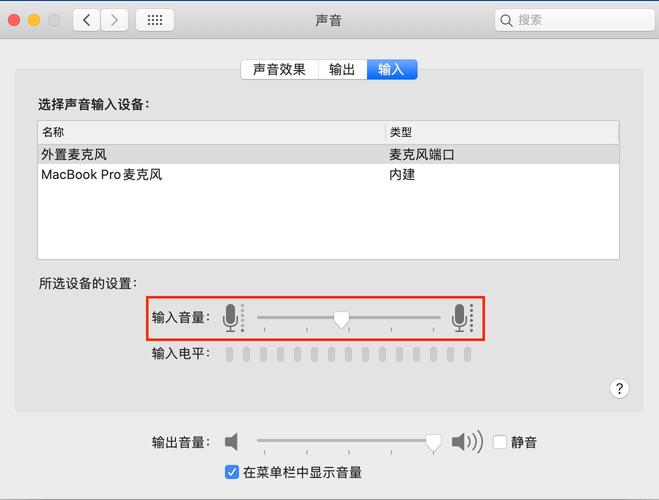
打开设置
首先,打开您的电脑并点击屏幕左下角的Windows徽标键,也就是我们常说的win键。接着,在弹出的菜单中选择“设置”图标,点击进入设置界面。
进入系统设置
在设置界面中,您会看到各种选项,找到并点击“系统”选项。系统设置中包含了各种关于显示、通知、电源和存储等功能的调整选项。
调整应用音量和设备首选项
在系统设置页面中,您需要找到并点击“声音”选项。在声音设置中,您可以调整系统的音量、选择输入输出设备等。找到“应用音量和设备首选项”这一部分,点击进入。
选择首选设备和音量
在应用音量和设备首选项页面中,您可以看到各种应用程序的音量控制和设备选择。通过下拉菜单,您可以选择不同的音频输入输出设备作为首选设备。找到您想要使用的设备,点击选择即可完成设置。
检查设置
设置完成后,建议您进行一些测试来确保音响和麦克风设备按照您的要求工作。您可以打开一些音频应用程序或者通过系统进行录音测试,检查声音的输出和输入是否符合预期。
调整音量和其他设置
除了选择首选设备外,您还可以在声音设置中调整音量大小、通知声音、应用程序音量等。根据个人喜好和需求,调整这些设置可以使您的电脑在不同场景下表现更加出色。
考虑外部设备
如果您连接了外部音响或麦克风设备,也可以在设置中找到这些设备并进行相关配置。确保外部设备与电脑连接正常,并且在设置中被正确识别和调整。
定期检查和更新
最后,建议定期检查您的音响和麦克风设备的设置,并及时更新驱动程序以保持其正常运行。不断优化和调整这些设置可以帮助您获得更好的音频体验。
通过以上步骤,您可以轻松地在Windows 10中设置音响和麦克风的首选设备,让您在使用电脑时享受更加清晰和流畅的音频效果。希望这篇文章对您有所帮助!
本文由摸索网发布,不代表摸索网立场,转转请注明出处:https://www.mm44.cn/xinqingsuibi/403406.html

